[Siste nytt fra 2025] Slik legger du til fortellerstemme i YouTube-videoer! Forklaring av anbefalte AI-apper og -programvare, samt opptaksmetoder
29. oktober 2025
![[Siste nytt fra 2025] Slik legger du til fortellerstemme i YouTube-videoer! Forklaring av anbefalte AI-apper og -programvare, samt opptaksmetoder](https://storage.googleapis.com/ondoku3/image/video_narration_tmb_930.webp)

Fortellerstemme er en viktig del av videoer på YouTube, Instagram og TikTok .
Når du ser på videosider eller sosiale medier, vil du legge merke til at det er flere og flere fortellerstemmer med klare, lettfattelige stemmer.
Faktisk, ved å bruke den nyeste AI-en , kan hvem som helst enkelt legge til lettforståelig fortellerstemme gratis!
I denne artikkelen vil ledelsen i «Ondoku», som faktisk produserer videoer, forklare hvordan man legger til fortellerstemme i YouTube-videoer og anbefale noen apper og programvare !
Basert på sin erfaring vil han introdusere et bredt spekter av emner, fra de viktigste punktene å vurdere når man lager fortellerstemme ved hjelp av AI til hvordan man legger til fortellerstemme for de som ønsker å spille den inn selv.
Hvis du har problemer med å finne ut hvordan du legger til fortellerstemme i videoene dine, hvorfor ikke bruke denne artikkelen som en referanse for å lage drømmevideoen din?
[Gratis] Anbefalte AI-fortellerapper perfekt for YouTube-videoer!
Hvis du vil legge til fortellerstemme i videoer på YouTube, Instagram eller TikTok , anbefaler vi AI-leseappen «Ondoku» !
«Ondoku» er en AI-app som bruker den nyeste AI-en for å enkelt lage fortellerstemmelyd .
Det er en nettapplikasjon som kan brukes fra en nettleser, slik at den kan brukes på alle enheter, inkludert PC-er, smarttelefoner og nettbrett, uten behov for installasjon.
Den nyeste AI-talesyntesemotoren genererer høykvalitets og lettfattelig fortellerstemme fra tekst, slik at du umiddelbart kan øke antall visninger og abonnenter på YouTube-kanalen din.
Dessuten er «Ondoku» gratis!
Når du har registrert deg og logget inn, kan du få opptil 5000 tegn lest høyt gratis , noe som betyr at du kan generere fortellerstemmelyd for mer enn én video gratis.
En annen flott ting med det er at det kan brukes til kommersielle formål, for eksempel inntektsgenerering og bedriftsbruk (klikk her for mer informasjon om kommersiell bruk) .
Hvis du er usikker på hvordan du legger til fortellerstemme på YouTube eller sosiale medier, hvorfor ikke prøve å bruke «Ondoku» gratis først?
[Gratis] Forklaring av hvordan man legger til fortellerstemme i videoer ved hjelp av AI-apper og -programvare

Først skal vi vise deg hvordan du legger til fortellerstemme i videoen din ved hjelp av AI-lesetjenesten «Ondoku» !
Du kan lage tekst-til-tale-lyd gratis, så hvorfor ikke prøve å legge til fortellerstemme i YouTube-videoene dine med «Ondoku» ?
1. Skriv manuset til lydfortellingen

Først, skriv et manus.
Det viktigste når man skriver et manus er å være klar over hvor langt det vil være når det leses høyt .
Mengden tekst i skriptet
- En video på 2000 tegn og 5 minutter
Det vil det bli.
Det anbefales å bestemme lengden på manuset i henhold til innholdet, for eksempel å gjøre det kortere for en mer underholdende video og lengre for en forklarende video.
Enhver programvare eller app som lar deg skrive setninger vil fungere, men det er praktisk å bruke en som har en tegntellingsfunksjon .
Programvare og apper som kan telle tegn inkluderer:
- Microsoft Word
- LibreOffice
- Microsoft VSCode
osv.
Når du skriver et manus, annet enn lengden,
- Hva er temaet i videoen?
- Er ikke sammenhengen mellom historiene merkelig?
- Er uttrykk som «desu/masu» og «da/dearu» konsistente?
Det anbefales å være oppmerksom på følgende punkter.
Legg til et punktum på slutten av setningen
De viktigste punktene å huske på når du lager et manus som skal leses høyt i «Ondoku» er:
- Sett et punktum (.) på slutten av setningen
Det er det det betyr.

Ondokus AI-lesemotor gjenkjenner deler av en setning som slutter med et punktum som skilletegn.
Ved å bruke punktum på riktig måte i setninger, kan du lage en fortellerstemme som leses naturlig med mellomrom mellom setningene.
2. [Gratis] Lag fortellerstemmelyd fra tekst med «Ondoku»
Når manuset er ferdig, bruk Ondoku til å lage fortellerstemmen .
For å lage fortellerstemme med «Ondoku», må du først åpne «Ondoku» -siden.
Lim inn manusteksten i tekstboksen på den øverste siden av «Ondoku».

Hvis språket er satt til et annet språk, velg språket.
Siden manusteksten denne gangen er på japansk, valgte jeg «japansk».
Velg stemmetype, for eksempel kvinnelig eller mannlig.
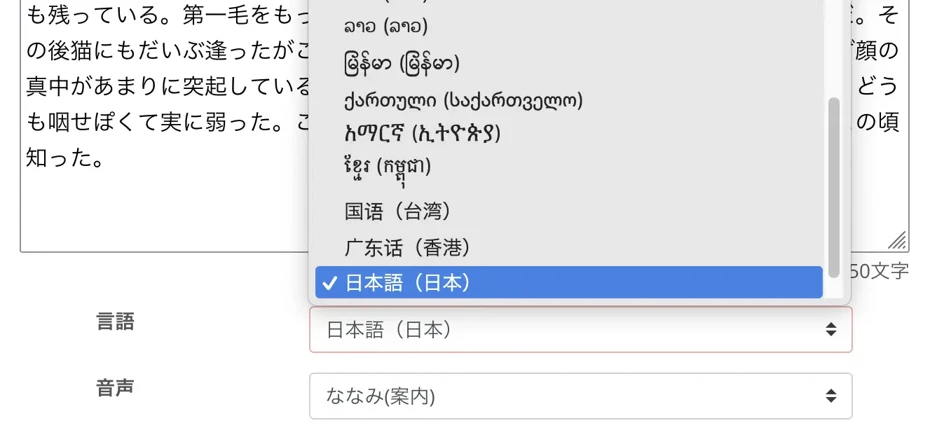
Du kan lytte til lydopptaket av «Ondoku» på denne siden. Sørg for å sjekke det ut!
[Ondoku] Lytt til stemmene og lydeksemplene for støttede språk | Tekst-til-tale-programvare Ondoku
Her vil vi introdusere Ondokus støttede språk og lydeksempler.
«Ondoku» lar deg også stille inn stemmeleiet og lesehastigheten .

Hvis du bruker det for første gang, kan du la det stå på standardinnstillingene.
Innstillingene er nå fullførte.
Trykk på «Les høyt»-knappen for å begynne å lese !
Lydgenereringen fullføres raskt.
Skjermen vil endres, og lydfilen vil begynne å spilles av .

Hvis du lytter til forhåndsvisningen og er fornøyd med den, trykker du på nedlastingsknappen for å lagre MP3-filen .
Nå har du laget fortellerstemmelyd ved hjelp av «Ondoku» .
Lydfortellingen til «Ondoku» kan også lastes ned i deler
Når du laster ned lydfiler med Ondoku, anbefaler vi å bruke funksjonen «delt nedlasting» .
For å bruke funksjonen for delt nedlasting, åpne Ondokus lesehistorikkside .

Klikk på Del til høyre.

Siden for delt nedlasting åpnes, så angi intervallet og trykk Last ned (du kan la intervalllengden være standardinnstillingen).

Lydfilen vil deretter bli delt opp og lastet ned som en ZIP-fil .

Dette gjør redigering enklere når du vil finjustere lydintervallene eller erstatte lyden setning for setning .
For mer informasjon om delt nedlastingsfunksjon, se denne siden.

Slik lager du raskt fortellerstemme for YouTube-videoer ved hjelp av tekst-til-tale-programvare. Tips og triks | Tekst-til-tale-programvare Ondoku
Forklarer hvordan du raskt lager fortellerstemme for YouTube-videoer ved hjelp av Ondoku. Fra hvordan du lager et manus, til hvordan du bruker Ondoku, til justering av naturlig intonasjon, til tips for redigering med videoredigeringsprogramvare, er dette en lettforståelig forklaring. En må-lese for alle som ønsker å effektivisere videoproduksjon ved hjelp av tekst-til-tale-programvare!
3. Rediger YouTube-videoer med fortellerstemme

Når MP3-filen med fortellerstemmen er fullført, kan du faktisk lage videoen ved hjelp av videoredigeringsprogramvare .
Nøkkelen til redigering av videoer er å bruke klippeverktøy for å lage hull i lyden .
Fortelleren i «Ondoku» leser manuset i en naturlig flyt, men det finnes også scener der det ville vært bedre å legge igjen en pause av hensyn til videoens presentasjon.
I slike tilfeller bruker du klippeverktøyet til å klippe lyden på tidslinjen til videoredigeringsprogramvaren for å lage et mellomrom.
I Adobe Premiere Pro kan du for eksempel bruke «høvelverktøyet» til å klippe ut lyd.

Vi anbefaler også å redigere videoen slik at den samsvarer med lyden i fortellerstemmen.
Det er to måter å legge til fortellerstemme i videoen din på.
- Rediger videoopptak slik at det samsvarer med lengden på fortellerstemmen
- Rediger fortellerstemmen din slik at den passer til lengden på videoopptaket ditt
Vi anbefaler at du redigerer videoopptaket ditt slik at det samsvarer med lengden på fortellerstemmen .
Ved å klippe og redigere videomateriale slik at det matcher innholdet i fortellerstemmen, kan du lage en video med en veldig god rytme .
Hvis du ser på videoene til kjente YouTubere, vil du legge merke til at de redigerer lyden i en rytmisk flyt uten å stoppe momentumet.
Ved å klippe og redigere videomateriale basert på lyden, kan du lage videoer som er perfekte for underholdning.
Men hvis videoen på den annen side har seriøst innhold, eller innholdet som vises i videoopptaket er viktig, er det greit å klippe og redigere fortellerstemmen basert på videoopptaket.
Vi anbefaler også å automatisk opprette undertekster fra lyd.
Det er også lurt å legge til undertekster på YouTube-videoene dine!
Du kan legge til undertekster selv fra manusteksten, men vi anbefaler å bruke en transkripsjonstjeneste som automatisk kan opprette undertekstfiler .
Med AI-transkripsjonstjenesten «Transcription-san» kan du opprette en «SRT-fil» for undertekster ved å laste opp en lydfil.
Du kan enkelt legge til tekstundertekster ved å importere SRT-filen til videoredigeringsprogramvare eller YouTube.
For mer informasjon, se denne artikkelen!
4. Last opp videoer til nettsteder og tjenester som YouTube

Når videoen din er ferdig, laster du den opp til nettsteder og tjenester som YouTube, TikTok og Instagram .
Når du laster opp en video til YouTube, er det viktig å angi språket for videoen .
Når detaljskjermen åpnes, angi språket slik at det samsvarer med fortellerspråket, for eksempel «japansk» eller «engelsk».
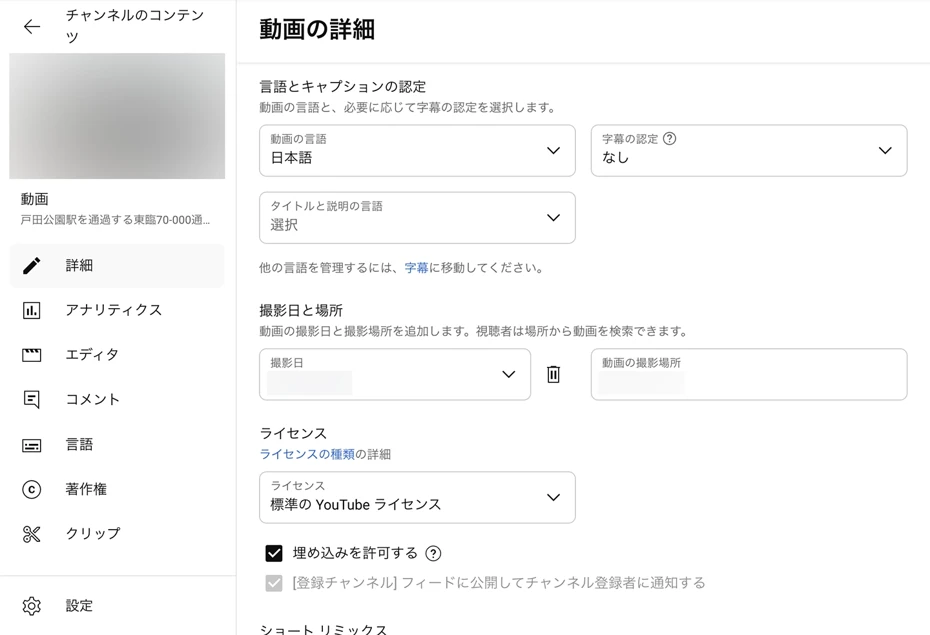
Hvis du angir språket ditt, kan YouTube automatisk undertekste videoer.
Automatiske undertekster lar seere fra utlandet oversette og lytte til videoene dine , noe som ytterligere øker antall visninger og abonnenter.
Dette fullfører prosessen med å legge til fortellerstemme i en video ved hjelp av «Ondoku» og prosessen med redigering og opplasting!
Det er veldig enkelt å legge til fortellerstemme ved hjelp av «Ondoku» .
Det er gratis å bruke, så hvorfor ikke prøve å lage din egen videofortelling med «Ondoku» ?
Hvorfor er det lurt å legge til fortellerstemme i videoene dine?


Det er mange fordeler med å legge til fortellerstemme i videoene dine.
- Seerne blir lenger og spiller mer
- Jo høyere kvalitet videoene dine er, desto flere abonnenter får du.
- Forbedre videoproduksjonsmulighetene dine
La oss se nærmere på hver enkelt i rekkefølge.
Seerne blir lenger og spiller mer
Å legge til fortellerstemme i videoene dine kan øke tiden seerne bruker på videoene dine betraktelig .
YouTubes algoritme anbefaler sannsynligvis videoer med lengre visningstid (videoer der brukerne ikke kan lukke skjermen) , noe som kan føre til flere visninger!
Videoer med fortellerstemme blir oftere sett til slutten enn videoer med bare video.
Dette er fordi den menneskelige hjernen har større sannsynlighet for å opprettholde konsentrasjonen når den mottar informasjon fra både lyd og video enn når den bare mottar visuell informasjon.
Videre lar fortellerstemmen seerne se videoen mens de gjør andre ting.
Siden seerne kan forstå innholdet gjennom lyd selv mens de gjør husarbeid eller jobb, er det større sjanse for at de ser til slutten uten å gå .
Jo høyere kvalitet videoene dine er, desto flere abonnenter får du.
Ved å legge til fortellerstemme av høy kvalitet kan du lage en polert og profesjonelt utseende video .
Videokvalitet er svært viktig, ikke bare for bedriftsreklamevideoer og videoer for merkevarebygging, men også for personlige YouTube-kanaler.
Videoer med solid fortellerstemme gir seerne inntrykk av at videoen er godt laget , noe som øker sjansene for at de abonnerer på kanalen din .
På den annen side, hvis videoen ikke er satt inn riktig, kan den være vanskelig å høre eller ha dårlig lydkvalitet, noe som kan påvirke inntrykket av YouTube-kanalen og selskapet eller merkevaren som driver den negativt.
Ved å bruke AI-leseapper og -programvare kan du legge til fortellerstemme gratis for å forbedre kvaliteten på videoene dine, slik at du kan differensiere deg fra andre kanaler og konkurrenter.
Forbedre produksjonen av YouTube-videoene dine med fortellerstemme!
En annen grunn til at det anbefales å legge til fortellerstemme er at det kan forbedre produksjonskvaliteten på videoen din .
Den generelle atmosfæren i en video kan endre seg dramatisk avhengig av stemmekvaliteten, tonen og hvordan fortelleren er satt inn.
For eksempel kan en rolig mannsstemme formidle en følelse av tillit og ekspertise, mens en lys kvinnestemme kan formidle en følelse av vennlighet og mykhet.
Ved å bruke fortellerstemme kan du gjøre et sterkt inntrykk på seerne, ikke bare med det visuelle, men også med stemmen din .
Du kan gjøre videoen din enda mer tiltalende ved å redigere fortellerstemmen i kombinasjon med lydeffekter og bakgrunnsmusikk!
3 måter å legge til fortellerstemme i YouTube-videoer

Det finnes tre hovedmåter å legge til fortellerstemme i videoer på YouTube eller sosiale medier.
- Legg til fortellerstemme med en AI-leseapp
- Be om opptak av fortellerstemme fra profesjonelle fortellere og stemmeskuespillere
- Spill inn din egen fortellerstemmelyd
Hver metode har sine egne egenskaper, så det er viktig å forstå de anbefalte punktene og velge deretter.
[Anbefalt/Gratis] Legg til fortellerstemme ved hjelp av en AI-leseapp

Når du legger til fortellerstemme i videoer på YouTube eller sosiale medier , anbefaler vi å bruke en AI-leseapp .
En AI-leseapp er en app som lar hvem som helst enkelt lage fortellerstemmelyd av høy kvalitet ved hjelp av AI ved ganske enkelt å skrive inn tekst .
Dette er den mest populære måten å legge til fortellerstemme i videoer akkurat nå.
Den største appellen med AI-leseapper er at de lar deg enkelt lage lettfattelig fortellerstemmelyd som høres akkurat ut som en profesjonell forteller snakker !
Videofortelling, som ville kostet titusenvis av yen per video hvis du skulle ansette en profesjonell forteller, kan lages gratis, slik at du kan lage fengende videoer og øke antall visninger og abonnenter.
Med AI-leseappen kan du umiddelbart lage lyd fra tekst!
En annen funksjon er at fortellingen kan lages på kort tid.
Den nyeste talesyntese-AI-en kan fullføre en fortellerstemme innen ett minutt etter at manusteksten er lest .
Hvis du ansetter en profesjonell forteller, kan det ta flere dager fra du ber om opptak til lyden er ferdig, men med en AI-leseapp kan du lage fortellerstemmelyd umiddelbart når du vil.
Du trenger ikke å måtte bestille et innspillingsstudio eller gjøre forhåndsavtaler!
Enkle omtak mulig! Ingen ekstra kostnader
En annen fordel med AI-leseapper er at du enkelt kan lese dem på nytt så mange ganger du vil!
Hvis du leier inn en forteller eller stemmeskuespiller til å spille inn, vil det påløpe ekstra kostnader for hver nyinnspilling .
Selvfølgelig krever hver nyinnspilling en langvarig nyinnspilling .
Med en AI-leseapp er det ingen ekstra kostnader uansett hvor mange ganger du tar den på nytt!
Hvis du vil gjøre et nytt opptak, skriver du bare inn manusteksten, så opprettes den nye lyden på kort tid .
Vi anbefaler den nyeste AI-nettappen «Ondoku» for å lage YouTube-fortelling, ettersom den lar deg enkelt lage videofortelling for YouTube og sosiale medier fra tekst, 24 timer i døgnet, helt gratis !
Be om lydopptak av fortellerstemme fra profesjonelle fortellere og stemmeskuespillere

Du kan også leie inn profesjonelle fortellere og stemmeskuespillere til å fortelle videoer for YouTube og sosiale medier.
Fordelen med å ansette en profesjonell er uttrykksevnen.
Den kjennetegnes av tonefallet, den emosjonelle skuespillopplevelsen og timingen som bare kan oppnås av en profesjonell forteller med mange års erfaring.
Ulempene med å ansette profesjonelle fortellere eller stemmeskuespillere er at det er dyrt og tar lang tid å spille inn .
Selv det å lese en kort tekst på 500 tegn vil koste rundt 12 000 til 25 000 yen.
Eventuelle revisjoner eller tilleggsopptak kan medføre tilleggskostnader.
I motsetning til AI-leseapper vil det selvfølgelig ta minst et par dager å levere .
Faktisk kan de nyeste AI-leseappene lese fortellerstemmer med en slik følelse at det høres ut som en profesjonell !
Før du ansetter en profesjonell forteller eller stemmeskuespiller, anbefaler vi at du først prøver ut og sammenligner AI-leseapper .
Spill inn din egen fortellerstemmelyd

Det er mange videoer lastet opp til YouTube som du har laget en fortellerstemme selv.
Den største fordelen med å spille inn din egen fortellerstemme er at du kan lage en unik video .
I sjangere som vlogger, spillkommentarer og produktanmeldelser kan du lage svært originale videoer avhengig av skuespillerferdighetene dine.
Det finnes imidlertid ulemper.
For det første tar det lang tid å spille inn og redigere .
Det tar vanligvis mer enn en time å redigere en 10-minutters fortellerstemme for klarhet.
Hvis du vil spille inn med lyd av høy kvalitet, vil utstyrskostnadene være høye.
I motsetning til kameraer er det vanskelig å sammenligne ytelse når det gjelder opptaksutstyr, så når du først begynner å bli kresen, kan alternativene bli uendelige ...
Hvis du ikke er trygg på stemmen din , eller hvis du trenger et formelt inntrykk, for eksempel for en offisiell firmavideo , er det ikke nødvendig å tvinge deg selv til å spille den inn.
I slike tilfeller anbefaler vi å bruke en AI-leseapp.
[Kostnader, fordeler og ulemper] Sammenligning av metodene for å legge til fortellerstemme i YouTube-videoer
Vi sammenligner tre måter å legge til fortellerstemme i YouTube-videoer på , inkludert kostnader, fordeler og ulemper.
| koste | fortjeneste | Ulemper | |
| AI-leseapp | gratis | Automatisk og enkel å lage Høy kvalitet Lav kostnad Enkel å lytte til Lag på kort tid | ingen |
| Forteller/Stemmeskuespiller | 500 tegn fra 12 000 yen | Profesjonelle skuespillerferdigheter | Kostnaden er veldig høy |
| Spill det inn selv | Gratis Krever kostnaden ved innkjøp av utstyr | Interessante videoer avhengig av skuespillerferdighetene dine | Krever skuespillerferdigheter Tidkrevende Utstyrskostnadene er høye |
Hvis du vil lage fortellerstemmelyd for YouTube-videoer, anbefaler vi at du bruker en AI-leseapp som er enkel å bruke på kort tid !
Du kan lage fortellerstemmelyd til en lavere kostnad enn å ansette en profesjonell forteller eller stemmeskuespiller eller spille det inn selv.
Velg den beste måten å legge til fortellerstemme på som passer til formålet med videoen din.
[Gratis] Anbefalte AI-apper og -programvare for å lage lydopptak med videofortelling
«Ondoku» er en anbefalt gratis AI-app for å lage fortellerstemmer.
| Anbefales for: | Jeg vil lage fortellerstemme gratis. Jeg vil bruke det enkelt. Jeg vil lage fortellerstemme av høy kvalitet. |
| Funksjoner | Gratis, allsidig AI-app. Ingen installasjon kreves. |
| Kostnader og priser | Gratis betalt plan: fra 1000 yen per måned |
| kommersiell bruk | OK (Klikk her for detaljer) |
«Ondoku» er en anbefalt app som bruker den nyeste AI-talesyntesemotoren for å lage stemmer som er lette å høre .
Hvis du ønsker å lage fortellerstemme for YouTube-videoer, anbefaler vi «Ondoku» !
«Ondoku» er et nettprogram som kan brukes fra en nettleser uten installasjon .
Operasjonen er veldig enkel; bare lim inn skriptteksten og trykk på høytlesningsknappen .
Du kan laste ned lydfilen du opprettet i MP3-format og bruke den umiddelbart i videoredigeringsprogramvare.
En multifunksjonell AI-tekst-til-tale-app som kan brukes i enhver situasjon
Den største funksjonen til «Ondoku» er at det er en leseapp som kan brukes i enhver situasjon .
Lyd med sterk karakter kan være vanskelig å bruke avhengig av videosjangeren.
Når det brukes til forretningsformål i et selskap, kan det være problemer med bruksvilkårene avhengig av appen eller programvaren.
På den annen side lar «Ondoku» deg lage fortellerstemme fra tekst ved hjelp av allsidig lyd som passer til ethvert videoinnhold !
Kommersiell bruk er også tillatt , så du trenger ikke å bekymre deg for lydlisenser.
Den støtter over 48 språk , inkludert japansk , slik at du kan lage videoer for utenlandske publikum.
Hvis du ønsker å appellere til et bredt publikum og øke antall visninger og abonnenter, er Ondoku det perfekte valget !
«Ondoku» er en gratis tekst-til-tale-app med kunstig intelligens
Dessuten er «Ondoku» gratis!
- Registrert: 5000 tegn
- Ingen registrering: 1000 tegn
Du kan også få den lest høyt gratis, slik at du kan lage flere videoer gratis.
De betalte planene er også rimelige, og prisen er den samme for både personlig og bedriftsbruk, så du kan være trygg.
Hvis du er usikker på hvordan du legger til fortellerstemme i videoen din, anbefaler vi at du prøver den nyeste AI-fortellingen først.
Hvorfor ikke prøve å lage din egen videofortelling med «Ondoku» ?
3 anbefalte videoredigeringsprogramvarer for å legge til fortellerstemme i videoer
Hvilket redigeringsprogram bør jeg bruke for å legge til fortellerstemme i videoen min?
Noen av de mest populære videoredigeringsprogramvarene inkluderer:
1. Adobe Premiere Pro: Profesjonell videoredigeringsprogramvare med månedlig abonnement
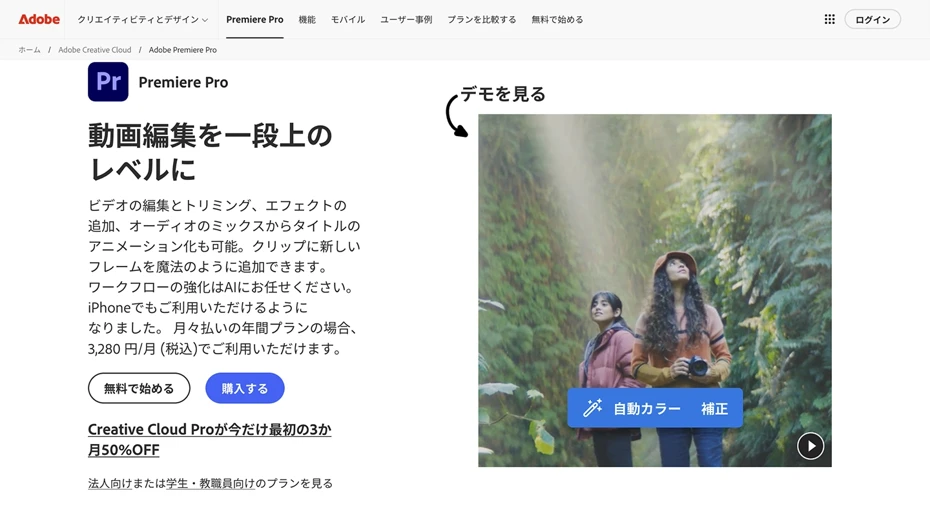
Adobe Premiere Pro er et videoredigeringsprogram fra Adobe, som er kjent for grafikkprogrammer som Photoshop og Illustrator.
Denne programvaren brukes også av fagfolk i arbeidet sitt , og kjennetegnes av sin svært ortodokse drift .
Det kreves en månedlig abonnementsavtale for å bruke tjenesten.
- Enkeltrom: 3 280 yen per måned
- Creative Cloud Standard: 6480 ¥ per måned
- Creative Cloud Pro: 9 080 ¥ per måned
Følgende planer er tilgjengelige (priser per 2025).
Ledelsen i «Ondoku» bruker Adobe Premiere Pro til videoredigering, og siden det er en standard betalt programvare, er den svært funksjonell og enkel å bruke.
2. DaVinci Resolve: Gratis profesjonell videoredigeringsprogramvare
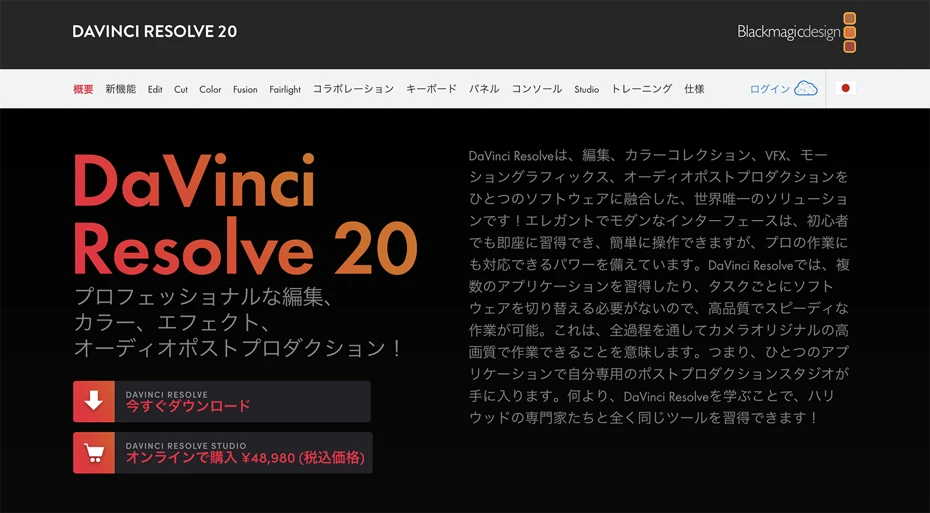
DaVinci Resolve er videoredigeringsprogramvare levert av Blackmagic Design, en produsent av profesjonelle videokameraer .
I likhet med Adobe Premiere Pro er denne programvaren også populær blant profesjonelle og deler markedsandelen likt.
En funksjon ved DaVinci Resolve er at det er gratis å bruke .
Selv om det er gratis programvare, er den utstyrt med alle funksjonene som kreves av profesjonelle og tillater fullskala videoredigering.
Det finnes også en betalt versjon som lar deg bruke mer avanserte AI-baserte funksjoner.
Ledelsen hos Ondoku har brukt Adobe Premiere Pro frem til nå, men vurderer også å bytte til DaVinci Resolve.
3. AviUtl: Gratis videoredigeringsprogramvare med et aktivt brukerfellesskap

AviUtl er et gratis videoredigeringsprogram laget og utgitt av en japansk programvareutvikler ved navn «KEN-kun».
Dette er gratis programvare som er populær i det japanske videoredigeringsmiljøet, og er spesielt mye brukt på Nico Nico Douga.
Det kjennetegnes av det brede spekteret av uttrykk som er mulig ved bruk av forskjellige brukeropprettede plugins .
I 2025 ble utgivelsen av AviUtl2, den første oppdateringen siden 2019, et hett tema.
Denne gratisprogramvaren er spesielt nyttig når du lager videoer for det japanske anime- og spillentusiastermiljøet, for eksempel Yukkuri-videoer, Zundamon-videoer og spillkommentarer .
Hvordan spille inn din egen fortellerstemme? Forklaring av anbefalt utstyr.
Til slutt, for de som ønsker å spille inn fortellerstemme med sin egen stemme, vil vi gi en kort forklaring av lydopptaksmetoder og -utstyr .
Når du spiller inn din egen fortellerstemme, er riktig utstyr viktig.
Når du spiller inn din egen fortellerstemme, er det viktigste opptaksutstyret.
Det er mulig å spille inn med billig utstyr, men for å spille inn klar og støyfri fortellerstemme må du bruke en viss sum penger på utstyr.
Spesielt anbefaler vi følgende utstyr.
1. SONY ECM-PCV80U: En klassisk budsjettmikrofon for nybegynnere

| Funksjoner | En klassisk rimelig USB-mikrofon |
| pris | Omtrent 5000 yen |
SONY ECM-PCV80U er en klassisk rimelig mikrofon som kobles til en PC via USB.
Dette settet inkluderer kondensatormikrofonen "ECM-PCV80U" og USB-grensesnittet "UAB-80" for tilkobling til en PC.
Et enkelt mikrofonstativ er også inkludert, slik at du kan begynne å spille inn med en gang.
Ledelsen i «Ondoku» har også brukt dette utstyret, og har funnet ut at det er i stand til å ta opp med lydkvalitet som er praktisk akseptabel.
Det er imidlertid en ulempe at det uunngåelig introduserer små mengder støy .
Problemet med dette produktet er at når du vil oppgradere til nytt utstyr, må du kjøpe alt nytt .
Selve mikrofonen er en «kondensatormikrofon», og formen på mikrofonterminalen er den samme som en vanlig mikrofon, men den bruker en proprietær standard som er forskjellig fra «+48V fantommating» som vanligvis brukes med kondensatormikrofoner, og er ikke kompatibel.
Dette er et anbefalt produkt for de som ønsker å begynne å spille inn med enkelt utstyr.
2. Shure SM58: Den klassiske dynamiske mikrofonen

| Funksjoner | En klassisk dynamisk mikrofon brukt av profesjonelle |
| pris | Omtrent 15 000 yen |
Shures SM58 er en klassiker blant dynamiske mikrofoner.
Blant funksjonene er holdbarheten , og fordi det er et velkjent produkt, kan det repareres og brukes i lang tid .
Siden det er profesjonelt utstyr, kan det ta opp lyd av høy kvalitet.
Ledelsen i «Ondoku» ble også overrasket over hvor klar lyden var, uten støy.
Det er en dynamisk mikrofon, som betyr at den er enklere å bruke selv for nybegynnere enn den andre typen mikrofon, kondensatormikrofonen.
Mikrofonen kan imidlertid ikke brukes alene; du trenger også en enhet som kalles et lydgrensesnitt for å koble den til PC-en.
Anbefales hvis du ønsker en profesjonell mikrofon som varer lenge.
3. YAMAHA AG03/AG03MK2: Standard lydgrensesnitt

| Funksjoner | Et bestselgende klassisk lydgrensesnitt |
| pris | Omtrent 20 000 yen |
YAMAHA AG03 og AG03MK2 er også klassiske lydgrensesnitt.
YAMAHA AG03 var en populær standardmodell i en tid da antallet folk som begynte å lage videoer plutselig økte, og det finnes mange brukte på markedet .
Etterfølgermodellen, YAMAHA AG03MK2 , bruker en Type-C-kontakt for enklere tilkobling.
En annen flott ting med denne standardmodellen er at det finnes et vell av informasjon tilgjengelig om hvordan du bruker den.
4. BEHRINGER 302USB XENYX: Rimelig lydgrensesnitt med høy ytelse

| Funksjoner | Skjulte perler av lydgrensesnitt |
| pris | Omtrent 10 000 yen |
BEHRINGER 302USB XENYX er en skjult perle av et lydgrensesnitt som kan kjøpes for halve prisen av YAMAHA AG03-serien.
BEHRINGER er en produsent kjent for sitt rimelige lydutstyr, men denne modellen kan spille inn med lydkvalitet som er sammenlignbar med eller enda bedre enn YAMAHA AG03-serien.
Den har profesjonelle funksjoner, så den anbefales ikke bare for videoproduksjon, men også for de som er interessert i musikkproduksjon.
5. Mikrofonarm: Viktig for praktisk opptak av videokommentarer

| pris | Omtrent 1000 til 2000 yen |
Hvis du vil ta opp videokommentar på en enkel måte, anbefaler vi å bruke en mikrofonarm .
Mikrofonarmen lar deg plassere mikrofonen i den ideelle posisjonen foran munnen.
Dette er veldig praktisk hvis du vil strømme så vel som å lage videoer, siden du ikke trenger å plassere et mikrofonstativ foran kroppen.
Rimelige produkter produsert i Kina kan kjøpes for rundt 1000 til 2000 yen.
Det viktigste når du monterer en mikrofonarm er å feste den et sted atskilt fra skrivebordet, for eksempel på en hylle ved siden av .
Hvis du fester den til et skrivebord, vil den fange opp lyder som å plassere gjenstander på den eller skrive på tastaturet.
6. Popfilter: Dette er også viktig for opptak av høy kvalitet

| pris | Omtrent 1000 yen |
Dette er også et must-buy-produkt hvis du vil spille inn fortellerstemme av høy kvalitet.
Et popfilter er en tynn stofflignende enhet som plasseres foran en mikrofon.
Dette hindrer mikrofonen i å fange opp pustelyder når du uttaler lyder som «pa»-raden .
Du kan kjøpe rimelige kinesiskproduserte produkter for rundt 1000 yen.
Den kan også selges som et sett med en mikrofonarm.
Hva blir den totale prisen/kostnaden hvis jeg registrerer det selv?
Så hvor mye koster det å spille inn din egen voiceover?
Lavpriskurs: For SONY ECM-PCV80U
- SONY ECM-PCV80U-kabinett: Omtrent 5000 yen
- Mikrofonarm: Omtrent 2000 yen
- Popfilter: Omtrent 1000 yen
Totalt: Omtrent 8000 yen
Fullskalakurs: Shure SM58
- Shure SM58: Omtrent 15 000 yen
- YAMAHA AG03MK2: Omtrent 20 000 yen
- Mikrofonarm: Omtrent 2000 yen
- Popfilter: Omtrent 1000 yen
Totalt: Omtrent 38 000 yen
*Hvis du bruker BEHRINGER 302USB XENYX lydgrensesnitt, vil prisen være omtrent 28 000 yen.
Som du kan se, vil det koste deg rundt 8000 til 38 000 yen hvis du kjøper utstyret for å spille inn fortellerstemme av høy kvalitet selv.
Selvfølgelig handler det ikke bare om å skaffe utstyret; du må også ta deg tid til å spille inn fortellingen selv.
I motsetning til dette er «Ondoku», som lar deg lage fortellerstemme ved hjelp av AI, tilgjengelig gratis!
I tillegg kan du raskt generere lyden ved ganske enkelt å skrive inn skriptet .
Hvis du vil lage videofortellinger smidig og enkelt, anbefaler vi «Ondoku».
Det er gratis å bruke og koster ingenting , så hvorfor ikke prøve å lage din egen fortellerstemme med Ondoku ?
Opplev en ny måte å legge til fortellerstemme i videoene dine nå
Hvis du enkelt vil lage videoer for YouTube, TikTok eller Instagram, anbefaler vi at du bruker en AI-lesetjeneste.
Med gratisprogrammet «Ondoku» kan du umiddelbart lage en lydfortelling av høy kvalitet som er lett å lytte til.
Hvorfor ikke prøve denne nye måten å legge til fortellerstemme i videoer gratis?
■ AI talesyntese programvare «Ondoku»
"Ondoku" er et online tekst-til-tale-verktøy som kan brukes uten innledende kostnad.
- Støtter omtrent 50 språk, inkludert japansk, engelsk, kinesisk, koreansk, spansk, fransk og tysk.
- Tilgjengelig fra både PC og smarttelefon
- Egnet for forretninger, utdanning, underholdning, etc.
- Ingen installasjon nødvendig, kan brukes umiddelbart fra nettleseren din
- Støtter også lesing fra bilder
For å bruke den, skriv inn tekst eller last opp en fil fra nettstedet. Generer naturlige lydfiler på sekunder. Du kan bruke talesyntese for opptil 5000 tegn gratis, så prøv det først.
Email: ondoku3.com@gmail.com
Programvare for tekstlesing Ondoku. Det er en tekst-til-tale-tjeneste som ikke krever installasjon og kan brukes av hvem som helst gratis. Hvis du registrerer deg gratis, kan du få opptil 5000 tegn gratis hver måned. Registrer deg gratis nå


![[Ondoku] Lytt til stemmene og lydeksemplene for støttede språk | Tekst-til-tale-programvare Ondoku](https://storage.googleapis.com/ondoku3/image/%E5%A4%9A%E6%A7%98%E6%80%A7_930.webp)


![[Siste nytt fra 2025] Slik markedsfører du produktene dine i utlandet | Øk salget med YouTube-videoer og AI-stemme | Tekst-til-tale-programvare Ondoku](https://storage.googleapis.com/ondoku3/image/overseas-promotion-tmb_930.webp)

![[Siste nytt fra 2025] Slik legger du til fortellerstemme i YouTube-videoer! Forklaring av anbefalte AI-apper og -programvare, samt opptaksmetoder](https://storage.googleapis.com/ondoku3/image/bahasa_indonesia_cute_words_tmb_140.webp)
![[Siste nytt fra 2025] Slik legger du til fortellerstemme i YouTube-videoer! Forklaring av anbefalte AI-apper og -programvare, samt opptaksmetoder](https://storage.googleapis.com/ondoku3/image/indonesia_language_study_abroad_tmb_140.webp)
![[Siste nytt fra 2025] Slik legger du til fortellerstemme i YouTube-videoer! Forklaring av anbefalte AI-apper og -programvare, samt opptaksmetoder](https://storage.googleapis.com/ondoku3/image/bahasa_indonesia_words_tmb2_140.webp)
![[Siste nytt fra 2025] Slik legger du til fortellerstemme i YouTube-videoer! Forklaring av anbefalte AI-apper og -programvare, samt opptaksmetoder](https://storage.googleapis.com/ondoku3/image/pronounce_bahasa_indonesia_tmb_140.webp)
![[Siste nytt fra 2025] Slik legger du til fortellerstemme i YouTube-videoer! Forklaring av anbefalte AI-apper og -programvare, samt opptaksmetoder](https://storage.googleapis.com/ondoku3/image/bahasa_indonesia_free_studying_tmb_140.webp)









